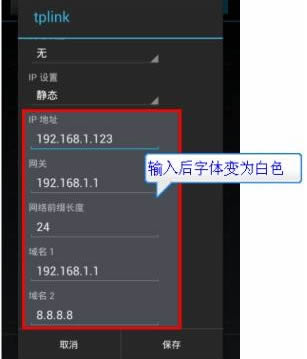随着现在Android设备越来越多,作为无线终端,常常会遇到各种无线连接的问题,下面我们来看看Android设备常见无线连接问题及处理方法。
一、无线终端搜索不到无线信号怎么办?
在无法搜索到无线信号时,请确定无线终端在无线网络覆盖范围内,点击“扫描”刷新无线网络列表。如下图示:
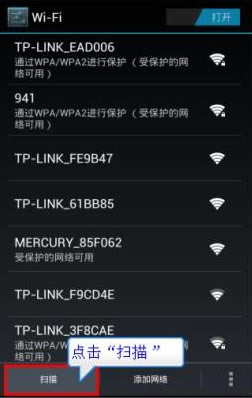
请通过网线将电脑和路由器相连,登录路由器的管理界面,在无线设置---基本设置,确认SSID非中文,建议信道选1、6或11,无线功能已开启,SSID广播已开启。点保存,并重启路由器。如下图示:
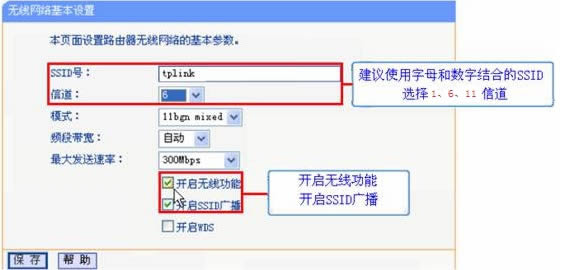
二、搜索到无线信号,连接不成功怎么办?
无线连接不成功可能是由于无线密码等参数设置不正确导致。请尝试删除配置文件并重新连接。在Wi-Fi设置界面,点击无线路由器SSID的无线网络,选择不保存。如下图示:
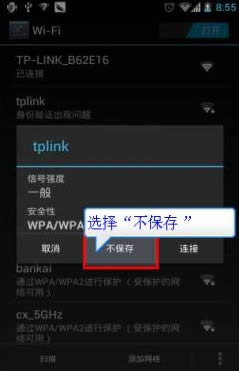
请确定无线路由器并未开启无线MAC地址过滤功能。通过有线连接路由器,登录到路由器的管理界面,无线设置---无线MAC地址过滤,将无线MAC地址过滤功能关闭。如下图示:
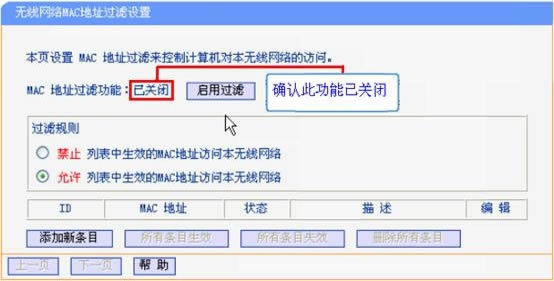
三、无线连接成功,无法打开网页怎么办?
首先先检查路由器是否与外网连通,登录路由器管理界面,在运行状态---WAN口状态处看,WAN口参数是否为非0,若为0,请按照路由器快速设置指南书重新设置一遍。
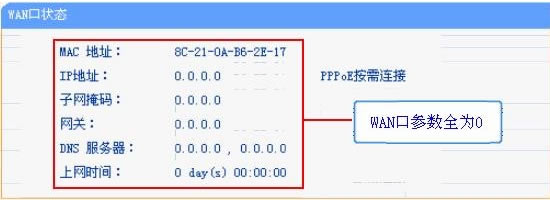
当无线终端的IP地址参数配置不正确,即使成功连接无线网络也无法上网,可修改无线设备的网络参数。长按对应无线路由器信号名称,选择修改网络,勾选显示高级选项。如下图示:
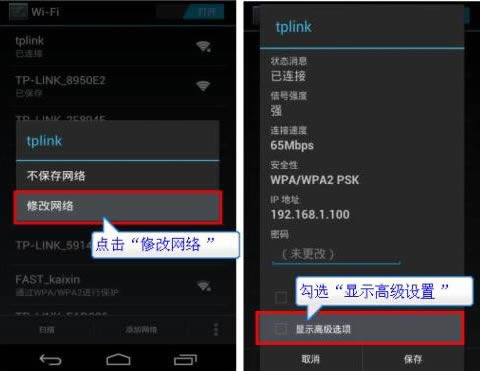
点击IP设置,在弹出菜单栏中选择“静态”,如下图示:
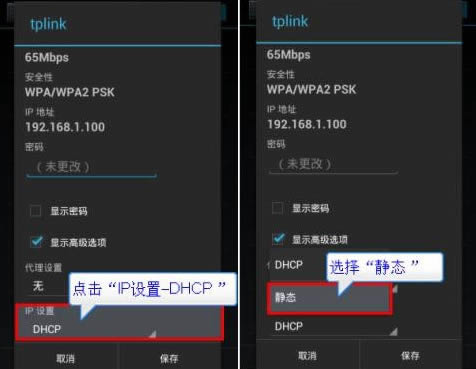
设置静态IP地址等参数,注意输入好的字体会变成白色。点保存。如下图示: